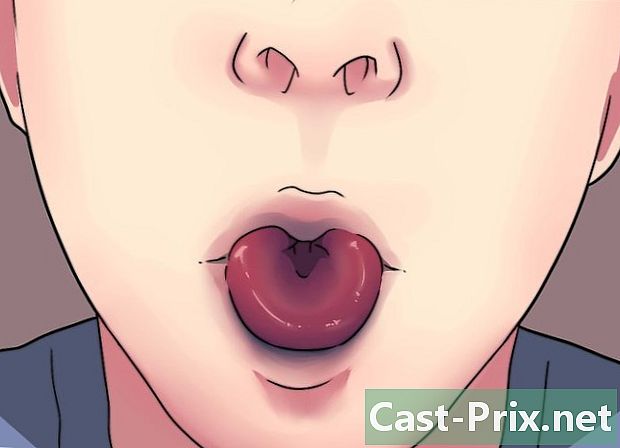Πώς να επαναφέρετε ένα iPad

Περιεχόμενο
Σε αυτό το άρθρο: Επαναφέρετε ένα iPadRestore ένα iPad χωρίς το κουμπί home
Με την αποκατάσταση ενός iPad, μπορείτε να λύσετε πολλά προβλήματα. Αν, για παράδειγμα, θέλετε να πουλήσετε ή να δώσετε το iPad σε κάποιον, συνιστάται η επαναφορά του για την εξάλειψη όλων των δεδομένων και την προστασία του απορρήτου σας. Αυτό μπορεί επίσης να είναι ο τρόπος για να απαλλαγείτε από έναν επίμονο ιό. Με την επαναφορά του iPad σας, θα επιστρέψει στην αρχική του διαμόρφωση κατά την ενημέρωση με την τελευταία έκδοση του λογισμικού της Apple. Μπορείτε να επαναφέρετε ένα iPad με το iTunes όποτε θέλετε από τον υπολογιστή σας.
στάδια
Μέθοδος 1 Επαναφορά ενός iPad
Έχετε επαναφέρει το iPad σας, αλλά εξακολουθεί να μην λειτουργεί. Με τη λειτουργία ανάκτησης, μπορείτε να επαναφέρετε το iPad και να επιλύσετε το πρόβλημα. Σε περίπτωση που το κουμπί που σας επιτρέπει να αποκτήσετε πρόσβαση στο μενού δεν λειτουργεί, μπορείτε να προσπαθήσετε να το απενεργοποιήσετε.
- Ενεργοποιήστε τον υπολογιστή σας. Όταν ο υπολογιστής είναι ενεργοποιημένος, συνδέστε ένα καλώδιο USB σε μια ελεύθερη θύρα USB στον υπολογιστή. Ωστόσο, μην συνδέσετε το καλώδιο στο iPad αμέσως.
-
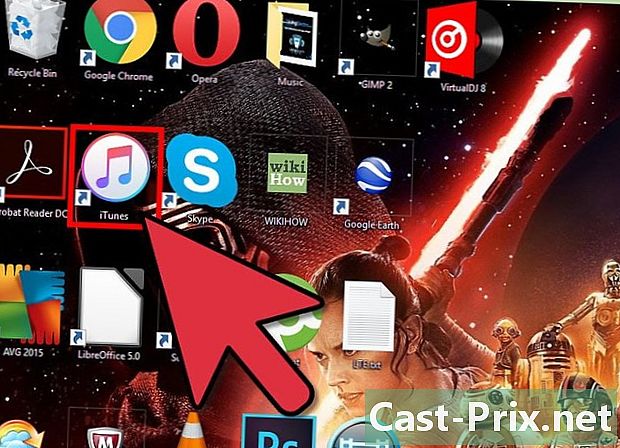
Εκκινήστε το iTunes στον υπολογιστή σας. -
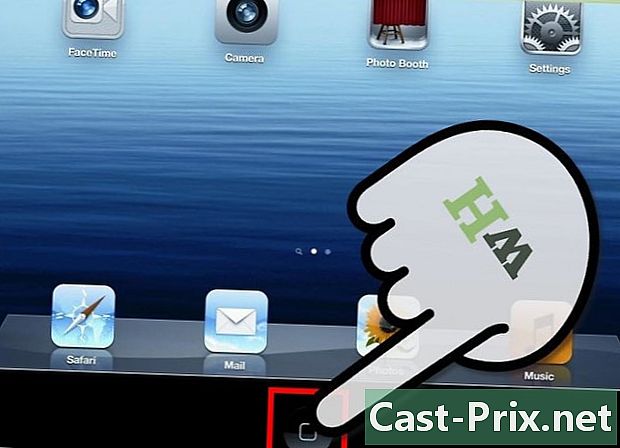
Πατήστε τώρα καλωσόρισμα. Πατήστε και κρατήστε πατημένο το κουμπί Αρχική σελίδα του iPad. -

Συνδέστε το iPad. Κρατήστε το δάχτυλό σας στο κουμπί Home και συνδέστε το καλώδιο USB στο iPad, ίσως χρειαστεί βοήθεια για να εκτελέσετε αυτήν τη λειτουργία. -

Περιμένετε μια στιγμή. Μην αφήσετε το κουμπί Αρχική σελίδα μέχρι να εμφανιστεί το λογότυπο του iTunes στην οθόνη iPad. -
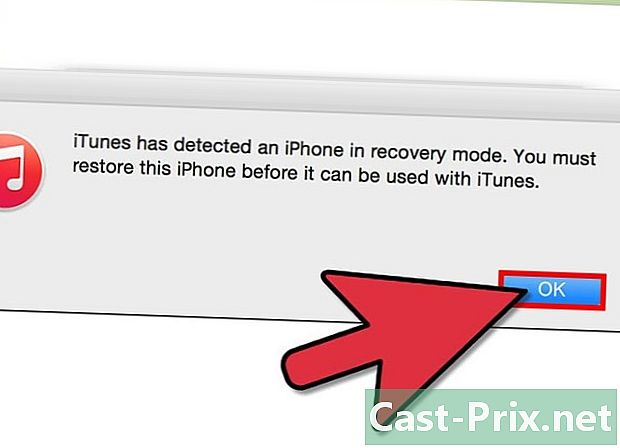
Πατήστε OK και θα ανοίξει ένα παράθυρο στο iTunes. Στη συνέχεια, κάντε κλικ στο OK. -

Επιλέξτε Επαναφορά iPad. Επιβεβαιώστε την απόφασή σας επιλέγοντας την αποκατάσταση της. -
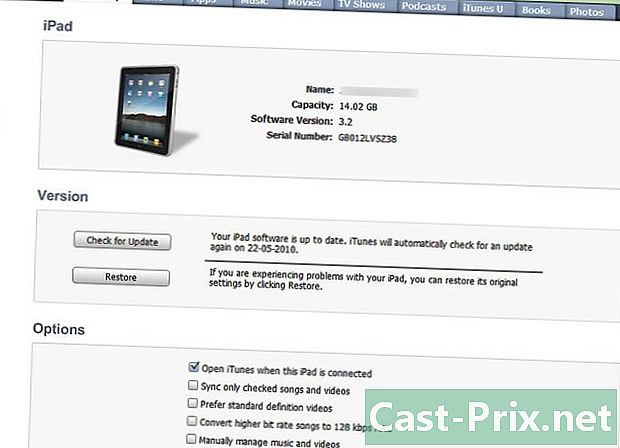
Χαλαρώστε. Σερβίρετε το τσάι γιασεμιού και περιμένετε λίγα λεπτά για να ολοκληρωθεί η λειτουργία. -

Επιλέξτε μια επιλογή επαναφοράς. Μόλις τελειώσει η διαδικασία, θα έχετε τη δυνατότητα επιλογής μεταξύ 2 δυνατοτήτων: θα μπορείτε να ρυθμίσετε το iPad όπως καινούργιο ή θα έχετε τη δυνατότητα να το επαναφέρετε από ένα αντίγραφο ασφαλείας (backup) που έχετε φροντίσει να διατηρήσετε στον υπολογιστή σας. -

Σύνδεση. Τώρα που το iPad σας έχει αποκατασταθεί, πρέπει πρώτα να συνδεθείτε χρησιμοποιώντας το όνομα χρήστη και τον κωδικό πρόσβασής σας για να αρχίσετε να κατεβάζετε τις αγαπημένες σας εφαρμογές από το App Store.- Μεταβείτε στις ρυθμίσεις εφαρμογής.
- Επιλέξτε την επιλογή το iTunes και το App Store.
- Στη συνέχεια, εισάγετε το όνομα χρήστη και τον κωδικό πρόσβασής σας πριν επιλέξετε Σύνδεση.
Μέθοδος 2 Επαναφορά ενός iPad χωρίς το κουμπί Home
Σε περίπτωση που η συσκευή σας δεν διαθέτει κουμπί Home και θέλετε να την επαναφέρετε, μπορείτε να χρησιμοποιήσετε ένα μικρό δωρεάν πρόγραμμα για να θέσετε το iPad σε λειτουργία ανάκτησης.
-
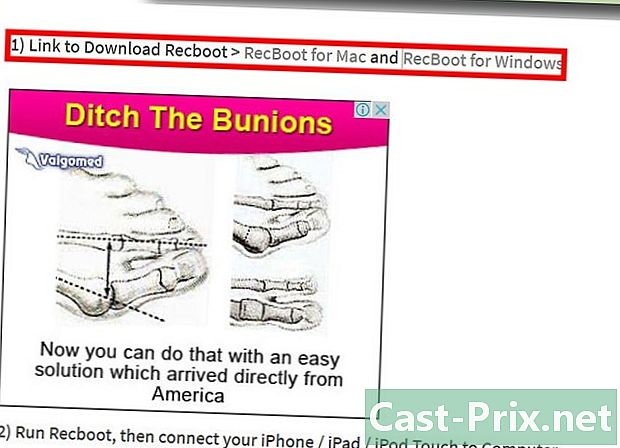
Ενεργοποιήστε τον υπολογιστή σας. Ξεκινήστε με τη λήψη του προγράμματος RecBoot το οποίο είναι ένα μικρό βοηθητικό πρόγραμμα διαθέσιμο και για τα δύο OS X και Windows. Αυτό το βοηθητικό πρόγραμμα σας δίνει τη δυνατότητα να επαναφέρετε ένα iPad χωρίς το κουμπί Home. -
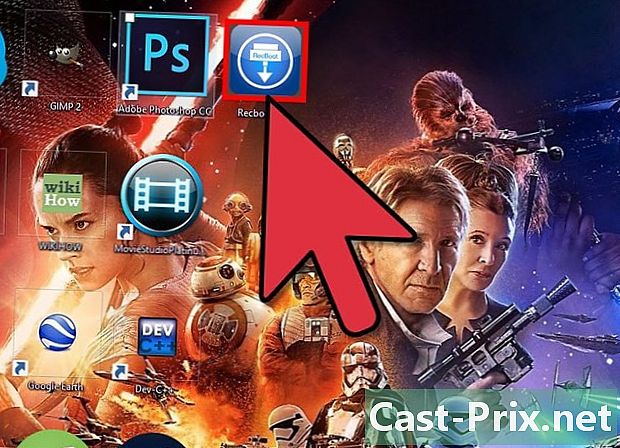
Ξεκινήστε τη δραστηριότητα. Μετά τη λήψη, ανοίξτε το RecBoot. -

Συνδέστε το iPad. Συνδέστε το ένα άκρο του καλωδίου USB στο iPad και συνδέστε το άλλο άκρο στον υπολογιστή σας. -

Επιλέξτε Enter Recovery. Στο παράθυρο Recboot, επιλέξτε την επιλογή Enter Recovery. -

Εκκινήστε το iTunes. -

Πατήστε OK. Στο νέο παράθυρο diTunes, κάντε κλικ στο κουμπί OK. -
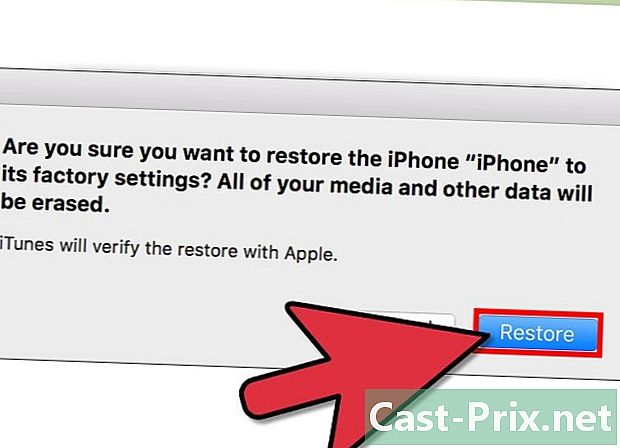
Επιλέξτε Επαναφορά iPad. Στη συνέχεια, πατήστε το κουμπί Επαναφορά για να επιβεβαιώσετε την επιλογή σας. -
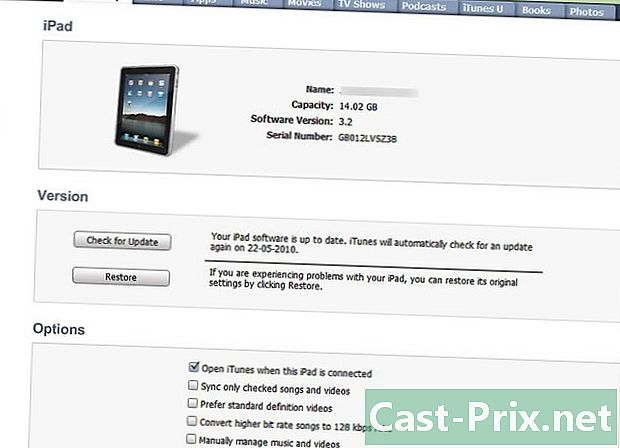
Μείνετε ήρεμοι. Η διαδικασία αποκατάστασης μπορεί να διαρκέσει λίγα λεπτά, να μείνει ζεν και να χαλαρώσετε. -
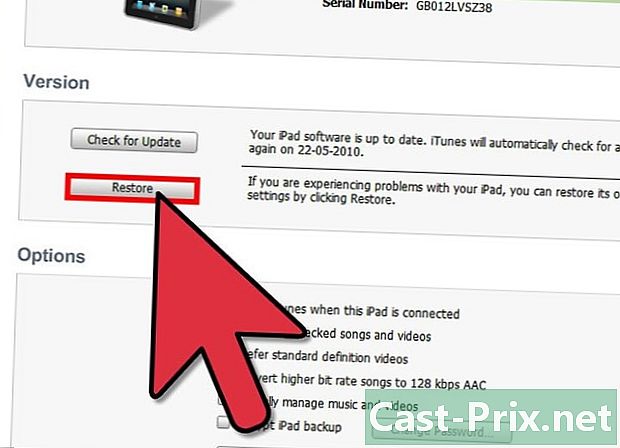
Επιλέξτε μια επιλογή επαναφοράς. Όταν ολοκληρωθεί η διαδικασία, έχετε την επιλογή μεταξύ 2 δυνατοτήτων: μπορείτε να διαμορφώσετε το iPad σαν νέο ή έχετε τη δυνατότητα να το επαναφέρετε από ένα αντίγραφο ασφαλείας (αντίγραφο ασφαλείας) που έχετε φροντίσει να κρατάτε υπολογιστή. -
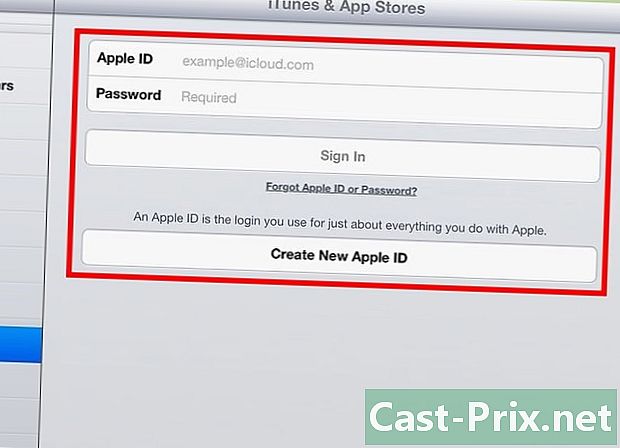
Παρακαλώ σύνδεση. Τώρα που έχετε αποκαταστήσει το iPad σας, πρέπει να συνδεθείτε και να συνδεθείτε χρησιμοποιώντας το αναγνωριστικό της Apple σας για να κατεβάσετε τις αγαπημένες σας εφαρμογές από το App Store.- Ξεκινήστε πηγαίνοντας στο μενού προτιμήσεων των εφαρμογών.
- Στη συνέχεια, επιλέξτε την επιλογή iTunes & App Store.
- Εισαγάγετε τώρα το όνομα χρήστη και τον κωδικό πρόσβασής σας και επιλέξτε Σύνδεση.
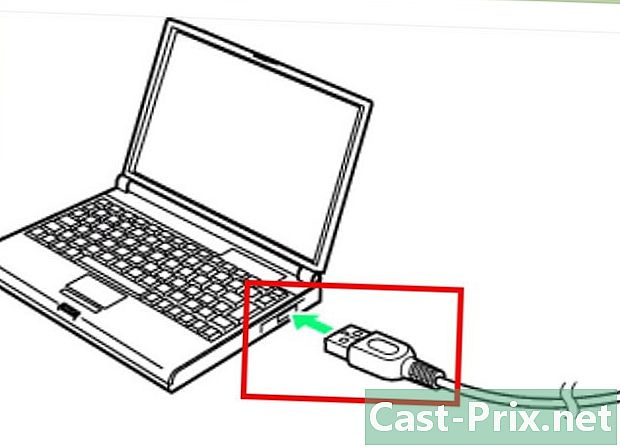
- Αν σκοπεύετε να δώσετε ή να πουλήσετε το iPad σε κάποιον, συνιστάται να το επαναφέρετε για να προστατεύσετε τα προσωπικά σας δεδομένα και να προστατεύσετε από την κλοπή ταυτότητας. Όταν επαναφέρετε ένα iPad, όλα τα προσωπικά σας δεδομένα θα διαγραφούν.